Как запросить настольный веб-сайт на iPhone и iPad

[ad_1]
Запросить настольную версию веб-сайта на iPhone или iPad очень просто, как при использовании браузера Safari по умолчанию, так и при использовании браузера Google Chrome на iPhone.

Запросить настольный веб-сайт на iPhone или iPad
В целом, для загрузки и полной обработки большинства веб-сайтов на мобильных устройствах требуется больше времени, чем на настольных и портативных компьютерах.
Это происходит как из-за медленной сотовой сети, так и из-за низкой вычислительной мощности, доступной на большинстве мобильных устройств.
Следовательно, многие владельцы веб-сайтов используют урезанную версию веб-сайта на мобильных устройствах. ограничение полной версии для настольных и портативных компьютеров.
Если вам когда-нибудь понадобится получить доступ к полной версии веб-сайта на iPhone, вы можете воспользоваться опцией «Запросить настольный сайт», доступной в браузерах Safari и Chrome.
1. Запрос веб-сайта для рабочего стола в браузере Safari
Вы можете получить доступ к настольной версии любого веб-сайта, используя браузер Safari по умолчанию на вашем iPhone.
1. Открытым Сафари браузер на вашем iPhone.
2. Посетить Веб-сайт к которым вы хотите получить доступ в настольной версии (скажем, Facebook, Google Images и т. д.)
3. Как только вы окажетесь на веб-сайте, нажмите на значок Значок АА в URL-адресе и выберите Запросить настольный веб-сайт вариант в раскрывающемся меню.
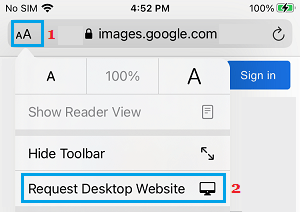
Это сразу же приведет вас к настольной версии веб-сайта.
В любой момент вы можете вернуться к мобильной версии, нажав на кнопку Значок АА и выбор Запросить мобильную версию вариант в раскрывающемся меню.
2. Запросить настольный веб-сайт на iPhone в браузере Chrome.
Функция запроса рабочего стола уже давно существует в браузере Chrome.
1. Открытым Хром браузер и посетите Веб-сайт к которому вы хотите получить доступ в режиме рабочего стола.
2. Как только вы окажетесь на веб-сайте, нажмите на Значок Chrome с тремя точками расположен в правом верхнем углу экрана.

3. В раскрывающемся меню выберите Запрос рабочего сайта возможность перейти на настольную версию веб-сайта.
- Как заблокировать сайты на iPhone и iPad
- Как ускорить медленный iPhone
[ad_2]

